Récupérer des fichiers supprimés dans Microsoft Teams
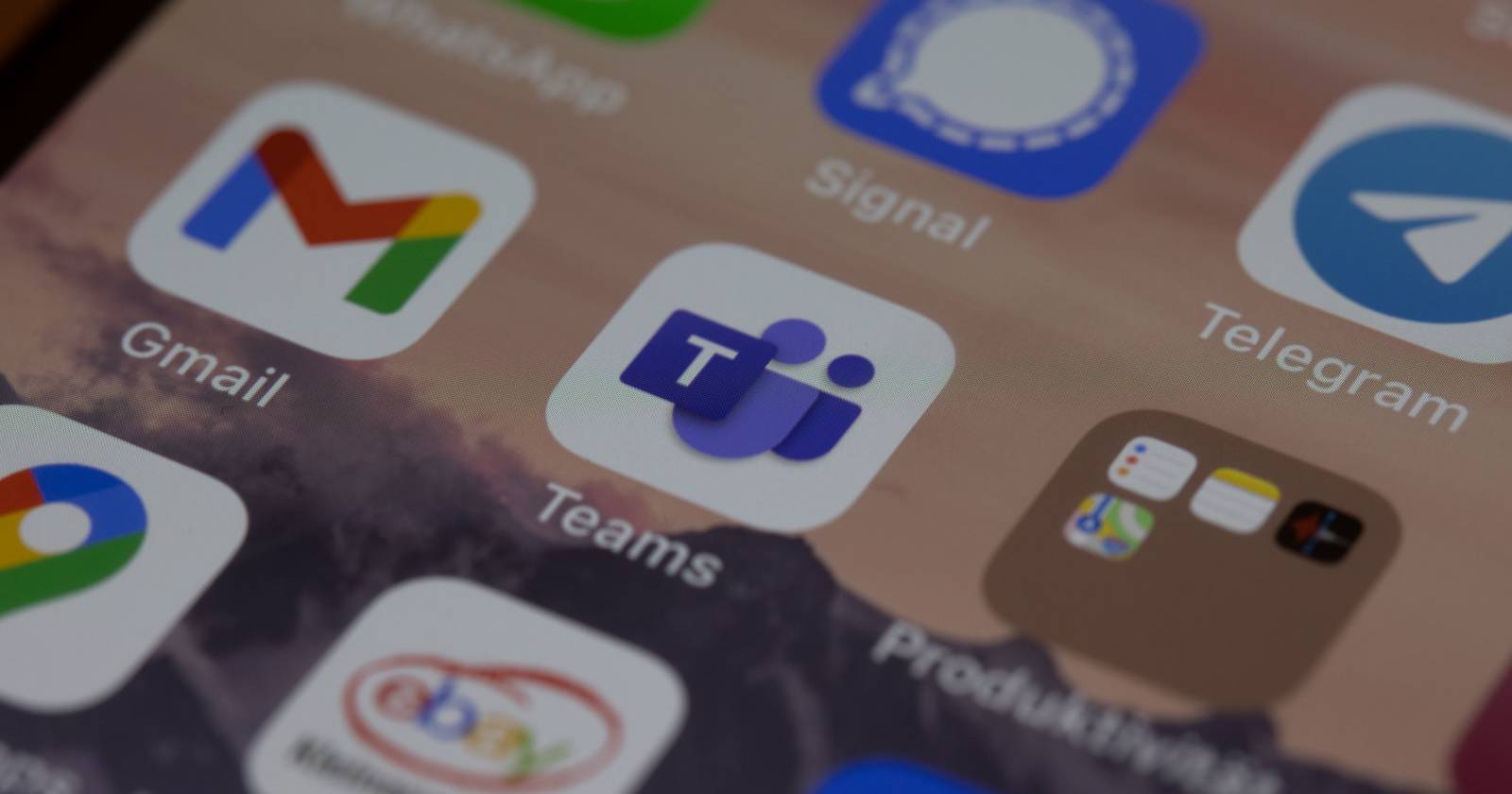
TL;DR
Si vous avez supprimé un fichier dans Teams, vous pouvez généralement le restaurer depuis la Corbeille de SharePoint ou de OneDrive lié(e) à votre équipe. Si la suppression dépasse la période de conservation ou a été définitive par un administrateur, contactez votre administrateur ou restaurez depuis une sauvegarde.

Avez-vous récemment supprimé un fichier dans Teams et vous rendez compte qu’il vous manque ? Les suppressions accidentelles arrivent. Heureusement, la plupart des fichiers Teams sont recouvrables via SharePoint ou OneDrive. Ce guide explique, pas à pas, comment retrouver et restaurer ces fichiers, quelles limites existent et quelles alternatives s’offrent à vous.
Comment récupérer des fichiers supprimés dans l’application Microsoft Teams
Microsoft Teams stocke les fichiers sur SharePoint (pour les fichiers d’équipe) et sur OneDrive (pour les fichiers personnels partagés). Pour récupérer un fichier, commencez par ouvrir l’emplacement où Teams enregistre ce contenu.
- Dans Teams, cliquez sur l’onglet Fichiers de la conversation ou de l’équipe concernée.
- Sélectionnez Ouvrir dans SharePoint pour les fichiers d’équipe.
- SharePoint s’ouvre dans votre navigateur, sur le site correspondant à l’équipe. Dans le menu de gauche, cliquez sur Corbeille.
- Cochez le(s) fichier(s) à restaurer puis cliquez sur Restaurer dans la barre supérieure.
Le fichier sera rendu à son emplacement d’origine. Vérifiez le dossier Documents ou l’emplacement partagé lié à votre canal pour confirmer que le fichier est revenu.
Récupérer un fichier stocké sur OneDrive depuis Teams
Si votre fichier venait d’un partage lié à OneDrive (par exemple un fichier personnel que vous avez partagé dans un chat), la procédure est similaire :
- Dans Teams, ouvrez l’onglet Fichiers du chat ou du canal.
- Sélectionnez OneDrive pour voir les fichiers personnels associés.
- Cliquez sur Ouvrir dans OneDrive en haut de l’écran pour ouvrir votre OneDrive dans le navigateur.
- Dans la barre latérale gauche de OneDrive, ouvrez Corbeille.
- Sélectionnez le(s) fichier(s) à restaurer, puis cliquez sur Restaurer.
Mini-méthodologie rapide
- Identifier si le fichier dépend de SharePoint (équipe/canal) ou de OneDrive (chat/fichier personnel).
- Ouvrir l’emplacement via Fichiers dans Teams.
- Accéder à Corbeille puis Restaurer.
- Confirmer dans le dossier d’origine.
Quand la récupération peut échouer
- Le fichier a été supprimé définitivement après l’expiration de la période de rétention configurée pour SharePoint/OneDrive.
- Un administrateur a vidé la corbeille ou appliqué une suppression définitive.
- Le fichier n’a jamais été synchronisé avec le cloud (seul l’exemplaire local existait).
Important : la durée de conservation des éléments dans la Corbeille dépend de la configuration du tenant Microsoft 365. Si vous ne trouvez pas le fichier, évitez de recréer le même nom dans l’emplacement d’origine avant d’avoir vérifié auprès de l’administrateur — cela facilite les diagnostics.
Important
Ne videz pas votre Corbeille avant d’avoir tenté une restauration si vous pensez récupérer des fichiers.
Alternatives et pistes administratives
- Demandez à un administrateur Microsoft 365 de vérifier la Corbeille du site SharePoint ou la Corbeille de la collection de sites.
- Les administrateurs peuvent utiliser le centre d’administration SharePoint, les fonctions de restauration de site, ou un outil de sauvegarde tiers pour restaurer des versions ou des sites entiers.
- Pour des recherches avancées, les équipes IT peuvent recourir à eDiscovery pour localiser des éléments supprimés.
- Si vous avez une sauvegarde externe (solution de sauvegarde cloud ou locale), restaurez depuis cette sauvegarde.
Checklist — Utilisateur
- Vérifier d’abord l’onglet Fichiers dans Teams.
- Ouvrir dans SharePoint ou OneDrive selon l’origine.
- Contrôler la Corbeille et cliquer sur Restaurer.
- Confirmer le retour du fichier dans son dossier d’origine.
Checklist — Administrateur
- Vérifier la Corbeille du site SharePoint et la Corbeille du tenant.
- Consulter les journaux d’audit pour confirmer la suppression et l’auteur.
- Utiliser les outils de restauration de site si nécessaire.
- Informer le propriétaire du fichier et consigner l’action pour conformité.
Exemple de plan d’action (runbook)
- Recevoir la demande de récupération.
- Identifier si le fichier provient de SharePoint ou OneDrive.
- Tenter restauration depuis la Corbeille.
- Si échec, vérifier la Corbeille du site et la Corbeille du tenant.
- Consulter les sauvegardes externes ou effectuer eDiscovery.
- Communiquer le résultat au demandeur.
flowchart TD
A[Début : fichier manquant] --> B{Source connue?}
B -->|SharePoint| C[Ouvrir dans SharePoint]
B -->|OneDrive| D[Ouvrir dans OneDrive]
C --> E[Corbeille -> Restaurer]
D --> E
E --> F{Restauré?}
F -->|Oui| G[Confirmer et fermer]
F -->|Non| H[Contacter admin ou restaurer sauvegarde]
H --> GSécurité et confidentialité
- Les actions de restauration sont généralement journalisées. Conservez un enregistrement si la restauration a des implications réglementaires.
- Si des données personnelles ou sensibles sont concernées, informez votre délégué à la protection des données (DPO) selon les procédures internes.
Glossaire rapide
- SharePoint : service Microsoft pour sites d’équipe et stockage collaboratif.
- OneDrive : stockage personnel cloud de Microsoft.
- Corbeille : emplacement temporaire où sont gardés les fichiers supprimés avant suppression définitive.
- eDiscovery : outil pour rechercher et conserver des éléments dans Microsoft 365.
Résumé
La plupart des fichiers supprimés dans Teams peuvent être restaurés via la Corbeille de SharePoint ou de OneDrive. Si la restauration échoue, sollicitez l’administrateur ou utilisez une sauvegarde externe. Conservez des bonnes pratiques de gestion des fichiers et des permissions pour réduire les risques de perte.
Matériaux similaires

Installer et utiliser Podman sur Debian 11
Guide pratique : apt-pinning sur Debian

OptiScaler : activer FSR 4 dans n'importe quel jeu
Dansguardian + Squid NTLM sur Debian Etch

Corriger l'erreur d'installation Android sur SD
